Sei uno dei tanti utenti di iPhone che hanno scelto di installare iOS 17 sul proprio dispositivo? Sebbene possa essere entusiasmante provare le ultime funzionalità e aggiornamenti, alcuni utenti potrebbero riscontrare bug o problemi come l'impossibilità di scaricare iOS 17 o la necessità di maggiore spazio di archiviazione per iOS 17, che potrebbero influire negativamente sulla loro esperienza.
Se sei uno di questi utenti, non preoccuparti: c'è un modo per rimuovere iOS 17 Beta dal tuo dispositivo. In questo articolo, discuteremo tre metodi affidabili per rimuovere iOS 17, tra cui l'utilizzo di iTunes o di uno strumento professionale.
Quindi, vediamo come eliminare iOS 17.
Parte 1. Come rimuovere iOS 17 dall'iPhone senza computer
Per passare dalla versione beta di iOS o iPadOS a una versione stabile senza perdere i tuoi dati, segui questi semplici passaggi e scopri come rimuovere la versione iOS 17 dall'iPhone senza computer:
- 1. Apri l'app Impostazioni sul tuo iPhone o iPad.
- 2. Scorri verso il basso e tocca "Generali".
- 3. Cerca "VPN e gestione dispositivo" e tocca su di esso.
- 4. Tocca sull'opzione "Profilo software iOS 17".
- 5. Seleziona "Rimuovi profilo" e conferma la tua scelta.
- 6. Riavvia il tuo dispositivo.


Dopo aver completato questi passaggi, il tuo dispositivo iOS non dovrebbe più eseguire la versione iOS 17. Invece, tornerà alla versione stabile più recente di iOS o iPadOS, consentendoti di continuare a utilizzare il dispositivo senza riscontrare bug o problemi.
Ricorda di controllare regolarmente gli aggiornamenti per mantenere il tuo dispositivo in esecuzione in modo fluido.
Parte 2. Come disinstallare iOS 17 tramite iTunes
Se hai la versione ufficiale per sviluppatori su iPhone, devi prima eliminarla e poi ripristinarla per disinstallare l'aggiornamento. Tieni presente che i backup creati con la versione di iOS non saranno compatibili con le versioni precedenti di iOS. Ecco perché si consiglia di archiviare un backup dell'iPhone su iTunes o iCloud. Se non hai un backup creato con la versione più recente di iOS, questa procedura non funzionerà per te.
Ecco i passaggi da seguire per rimuovere iOS 17 dall'iPhone:
- 1. Collega il tuo dispositivo iOS al computer e assicurati che sia spento.
- 2. Entra in modalità di ripristino sul tuo dispositivo premendo e rilasciando rapidamente i pulsanti del volume su e volume giù, seguito da tenere premuto il pulsante laterale fino a quando compare il logo di Apple sullo schermo.
- Per iPad con Face ID: premi il pulsante del volume su e rilascialo. Fallo anche con il pulsante del volume giù. Quindi, premi il pulsante di accensione e tienilo premuto fino a quando l'iPad si riavvia. Continua a tenere premuto il pulsante durante il riavvio e vedrai l'icona del computer sul dispositivo.
- Per iPhone SE e modelli successivi (supportati da iOS 17): premi e rilascia rapidamente il pulsante del volume su. Ripeti la stessa operazione con il pulsante del volume giù e premi il pulsante di accensione. Tieni premuto il pulsante fino a quando compare la schermata della modalità di ripristino.
- 3. Avvia iTunes sul tuo computer.
- 4. Quando compare il messaggio della modalità di ripristino sul tuo dispositivo, clicca su "Accetto" per accettare i Termini e le Condizioni e inserisci il tuo ID Apple e la password, se richiesto.
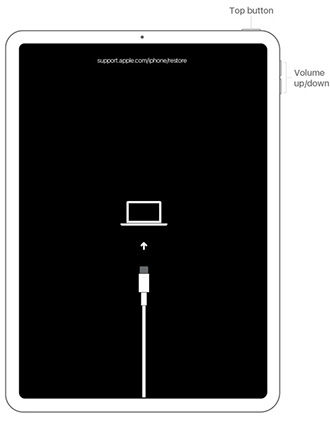

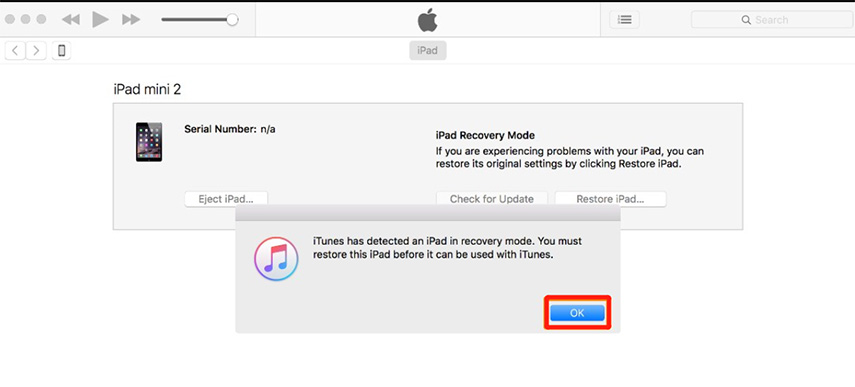
Nota:
Questo avvierà il processo di cancellazione e ripristino, che rimuoverà la versione di iOS 17 e la sostituirà con la versione non beta corrente di iOS o con la versione ufficiale di iOS 16.
Parola finale
Speriamo che ora tu comprenda come eliminare l'aggiornamento di iOS 17 dal tuo iPhone. Potremmo pensare che il nuovo sia sempre migliore. Tuttavia, le versioni di iOS sono spesso afflitte da problemi e difetti. Se ti penti di aver installato la versione ufficiale, ora sai come disinstallarla.
Se hai promblemi di password dimenticata di iPhone, puoi usare PassFab iPhone Unlock a risolvere che supporta anche iOS 17.